Запись вокала под минус в домашних условиях: чек-лист для новичков
Что нужно для записи вокала под минусовку?
Итак, вы решили создать собственную версию любимой песни. Что для этого потребуется?
Скачать основу для песни (минус)
Получить нужную мелодию можно двумя способами:
- Очистить песню от вокала при помощи специальных программ или онлайн-сервисов;
- Скачать уже готовый музыкальный файл из интернета.
Существует довольно большое множество сайтов, которые позволяют разделить вокальную партию и музыку в аудиотреке. Отлично справляются с работой такие ресурсы как: vocalremover.org и jarjad.ru.
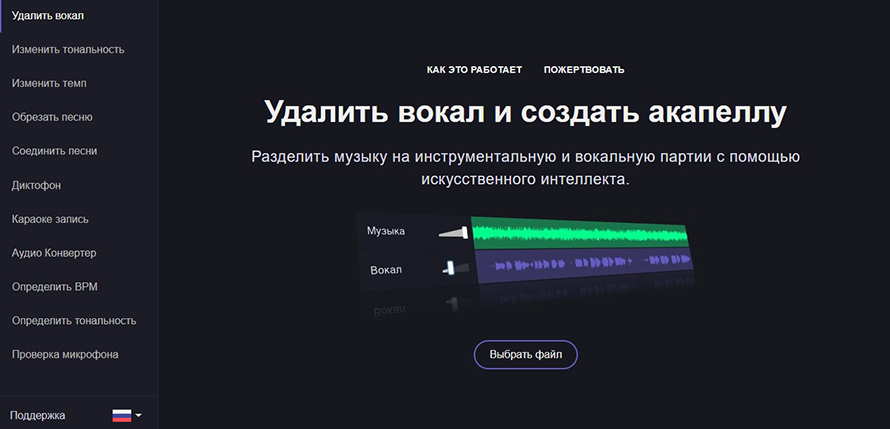
Сервис Vocal Remover
Лучший вариант – скачать готовые минусовки из интернета. Самые популярные ресурсы, на которых можно найти множество готовых файлов для караоке – minus1.me, muzofond.fm, backingtrackx.com. Кстати, на некоторых подобных площадках можно сразу же записать свой голос, но об этом мы поговорим чуть позже.
Подготовить записывающее устройство
В идеале лучше воспользоваться профессиональным конденсаторным микрофоном – он дает наиболее чистый звук. Но на рынке можно найти довольно много бюджетных моделей с хорошим качеством. Если вы не хотите возиться с переходниками, можно приобрести USB-микрофон – он подключается напрямую к ПК или ноутбуку и не требует настроек.
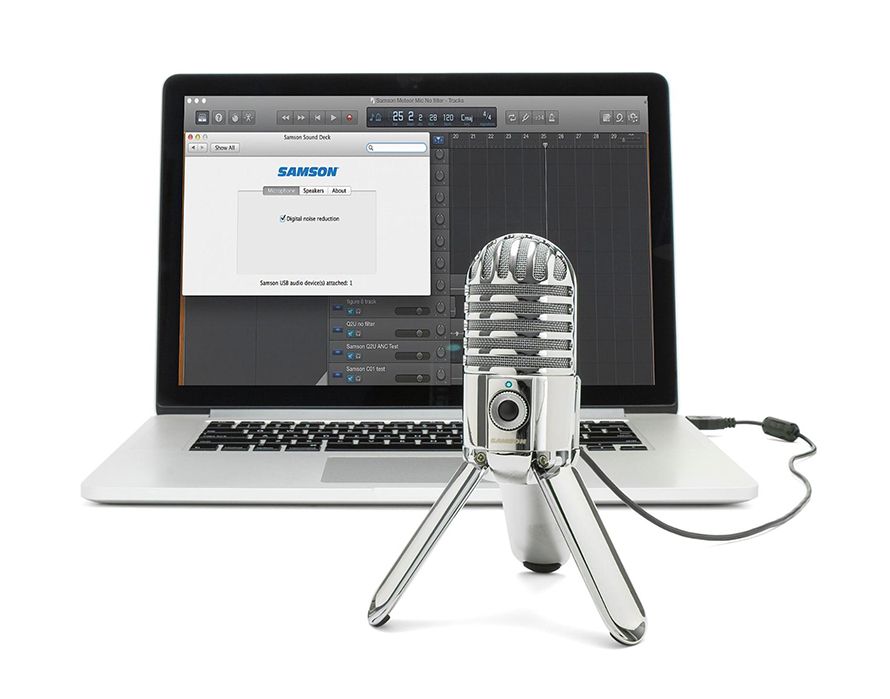
USB-микрофон Samson Meteor
У многих новичков возникает вопрос, как записать песню под минусовку на телефон. В теории это вполне возможно, особенно, если вы являетесь пользователем телефона-флагмана. Чуть ниже мы рассмотрим процесс подробнее.
Учтите, что в этом случае, вам нужно петь напрямую в динамик – велик шанс, что запись получится сыроватой, гулкой и на ней будет слышно ваше дыхание. Впрочем, вы сможете очистить звук от посторонних шумов в процессе пост-обработки.
Настроить дополнительное оборудование
Некоторые дополнительные нюансы, касающиеся техники для аудиозаписи:
- Во многих профессиональных и любительских блогах советуют записываться через специальный аудиоинтерфейс. Однако для любительской записи вполне сойдет встроенная в компьютер звуковая карта.
- Если бюджет позволяет, приобретите поп-фильтр, пусть даже самый дешевый. Это небольшой экран, который устанавливается перед микрофоном и фильтрует лишние звуки вроде дыхания вокалиста и случайные «б» и «п», которые могут «проскочить» во время пения. Так вы сэкономите время на перезаписи.
- Не забудьте про наушники – они помогут вам услышать возможные дефекты аудиотрека прямо во время записи. А еще они необходимы для улучшения последующей обработки.

Поп-фильтр поможет добиться чистого звука без посторонних шумов
Многие музыканты советуют подключать микрофон не напрямую к ПК, а к усилителю. Таким образом захватываемый звук будет намного глубже, четче и качественнее.
Подготовиться к записи вокала
Вряд ли вы будете снимать специальное помещение для записи своего первого кавера, поэтому, скорее всего, работать придется в обычной комнате. Это вполне возможно сделать хорошо и качественно, главное – правильно подготовиться к процессу записи.
- Проведите звукоизоляцию комнаты, чтобы на записи не было слышно посторонних шумов. Для этого достаточно завесить стены и окна материалом, поглощающим звуки, например, теплым пледом. Можно приобрести специальный поролон для акустики или звукопоглощающий экран.
- Если вы записываете голос через микрофон-стойку, расположите его на плотном ковре или паласе. Так как по полу может идти незаметная для вас вибрация от шагов вас или соседей. В данном случае ковровое покрытие сработает как буфер.
- Если вы используете усилитель, микрофон подключается к нему через линейный вход. После этого комбик присоединяется к компьютеру через выход звуковой карты.
- Если вы используете микрофон без усилителя, соединение осуществляется напрямую ко встроенной аудиокарте через линейный вход. В большинстве случаев настройка не нужна. Если драйвера не «подхватились» автоматически, скачайте их с официального сайта фирмы, выпускающей микрофон, и установите вручную.
- Подберите оптимальное расстояние. Обычно исполнитель стоит примерно в 30 см от микрофона. В таком случае вокал на записи получается более «открытым». Для теплого и «интимного» эффекта подойдет расстояние в 12 см.
- Установите громкость микрофона на подходящую величину. Оптимальным выбором станет показатель в радиусе -9 и -6 дБ.
- Подготовьте текст песни, даже если вы знаете слова наизусть. Лучше читать текст на ПК, но можно и распечатать.

Акустический экран располагается сзади микрофона
Когда помещение будет готово, приступайте к выбору звукозаписывающие средства.
Где лучше записывать песни под минус?
Чуть ранее мы упомянули, что записаться можно несколькими способами: на ПК, на диктофон смартфона и в онлайн-сервисе. Для более удобной работы выбирайте средство, которое может предложить следующее:
- Автоматическое распознавание микрофона. Некоторые программы, особенно профессиональные, требуют настройки драйверов звукозаписи. Это довольно запутанный процесс, поэтому лучше выбирайте софт, который самостоятельно считывает и настраивает записывающее устройство.
- Функция паузы. Так вы сможете отдохнуть и выпить воды, чтобы освежить голос, и затем продолжить процесс с того же места.
- Дозапись. То есть возможность записи в уже готовый файл. Это удобно, так как вам не нужно создавать множество мелких файлов и затем объединять.
- Средство шумоподавления. В идеале – чтобы оно работало прямо во время аудиозахвата. Но вполне сгодится и простой инструмент удаления шумов в записанном треке.
- Управление тональностью. Это касается как голоса, так и мелодии. Пригодится, если скачанная минусовка не подходит вам по тональности или вы решили изменить свой тембр.
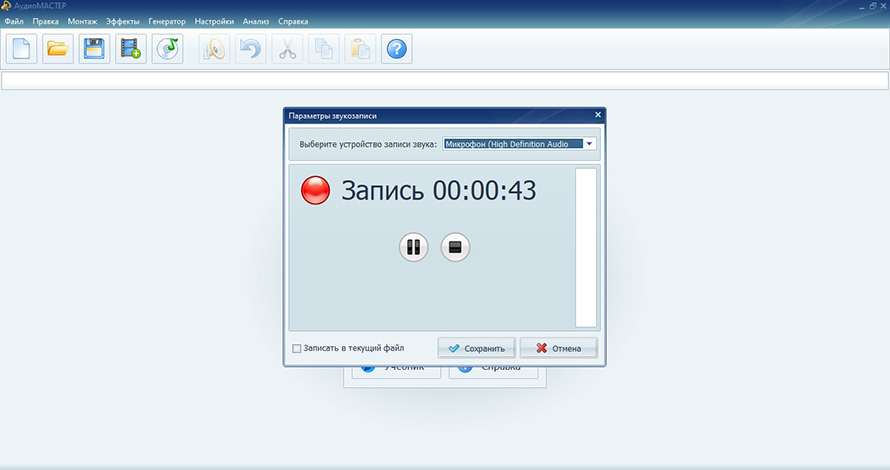
Например, редактор АудиоМАСТЕР позволяет дозаписывать файлы и ставить паузу
Пропробуйте программу АудиоМАСТЕР бесплатно —
Подробнее о разных вариантах того, где можно спеть песню под минусовку и соединить с музыкой, можно прочитать в полном рейтинге программ для записи звука на компьютере.
Аудиоредакторы для записи вокала компьютера
Исходя из предыдущего пункта, можно смело сказать, что наиболее подходящий способ записи – компьютерный софт. В отличие от смартфона или онлайн-сервиса, они включают в себя инструменты редактирования, что позволяет довести дорожку до требуемого качества. Давайте рассмотрим три программы, которые подойдут для пользователей любого уровня.
Adobe Audition
Adobe Audition – мощный аудиоредактор, созданный специально для озвучки фильмов и профессиональных сессий звукозаписи. Программа позволяет спеть под минусовку и записать голос и музыку одновременно, записывать несколько дорожек сразу, предлагает множество фильтров и инструментов для последующей обработки голоса и музыки, включая средство подавления шумов, автоматическое выставление лимитов громкости, обнаружение и удаление пауз и многое другое.
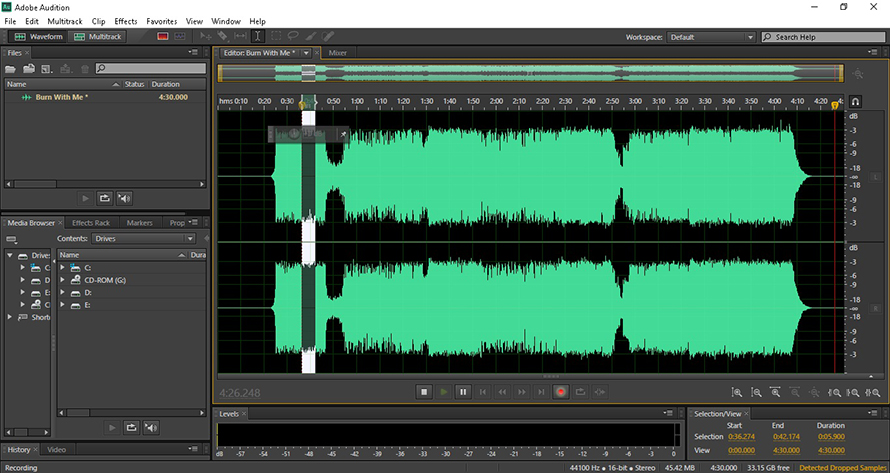
Интерфейс программы Adobe Audition
Минусом софта Adobe является сложное управление. И следует учитывать, что Audition требует мощного системного процессора.
Audacity
Аудасити – это популярный редактор аудио с эффектами и плагинами, включающий в себя рекордер звука. Софт позволяет самостоятельно выбирать устройство записи и звуковую карту, создавать несколько дорожек с одновременной записью, менять местами стерео и моно каналы, поддерживает наложение файлов. Софт можно использовать бесплатно. Недостатком приложения можно назвать не очень интуитивное управление и отсутствие подсказок. Большинство инструментов нужно настраивать вручную, к тому же многие пользователи отмечают сложности при экспорте трека в формате mp3.
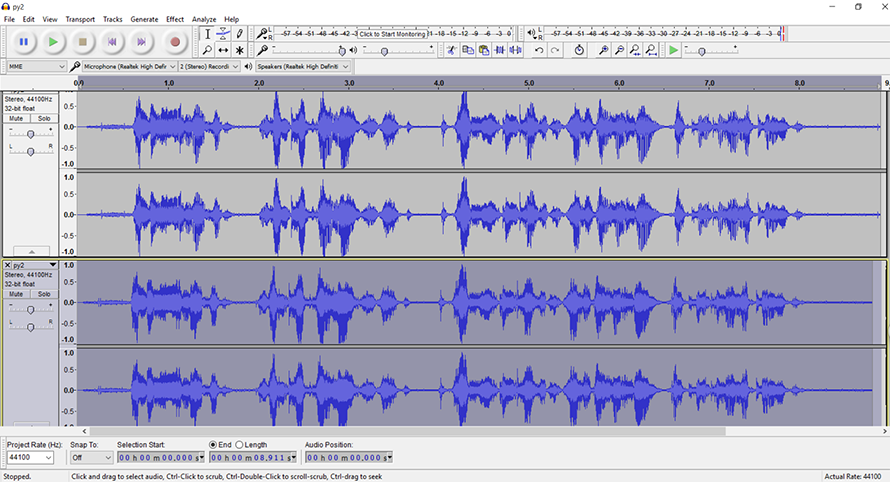
Audacity разрешает работать с несколькими дорожками
АудиоМАСТЕР
АудиоМАСТЕР – удобная программа на русском языке, объединяющая в себе редактор, микшер и средство звукозаписи. Приложение позволяет записать голос под минусовку на компьютере через микрофон, автоматически обнаруживает подключенное устройство и не требует дополнительных настроек. Софт поддерживает функцию паузы и дозаписи и включает в себя такие полезные опции, как изменение голоса, нормализация громкости, эквалайзер, эхо и многое другое.
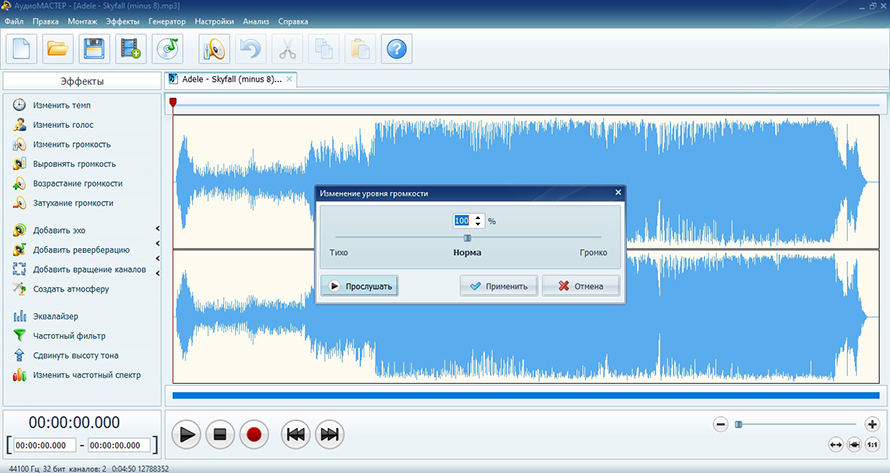
Интерфейс АудиоМАСТЕР прост для освоения, к каждому инструменту даются подсказки
Онлайн-сервисы для караоке
Если у вас нет времени на поиск и настройки программ, быстро записать вокал можно через онлайн-сервисы. Этот способ подойдет, к примеру, для поздравительной песни или если вы просто хотите узнать, как ваш голос звучит в записи.
- Сайт с говорящим названием «Записать песню» позволяет, соответственно, провести онлайн запись песни и обработку под минус. Вы можете загрузить фонограмму с компьютера, сразу наложить поверх нее свой вокал и применить аудиоэффекты. Используется встроенный в систему микрофон, так что настраивать что-либо не понадобится.
- На сервисе F-Voice можно быстро захватить вокал в аудиофайл, параллельно изменить тон мелодии, найти текст и аккорды любимых песен. Сайт обладает довольно обширной коллекцией минусовок, среди них есть фонограммы с бэк-вокалом и аккомпанементом. Для работы требуется регистрация по электронной почте или через социальные сети.
- Площадка B-Track, на который выкладываются минусовки, также позволяет записать голос под минус онлайн. Достаточно подключить микрофон, выбрать трек и запустить запись. Библиотека минусовок довольно ограниченная, но вы можете добавить на сайт аудио с жесткого диска.
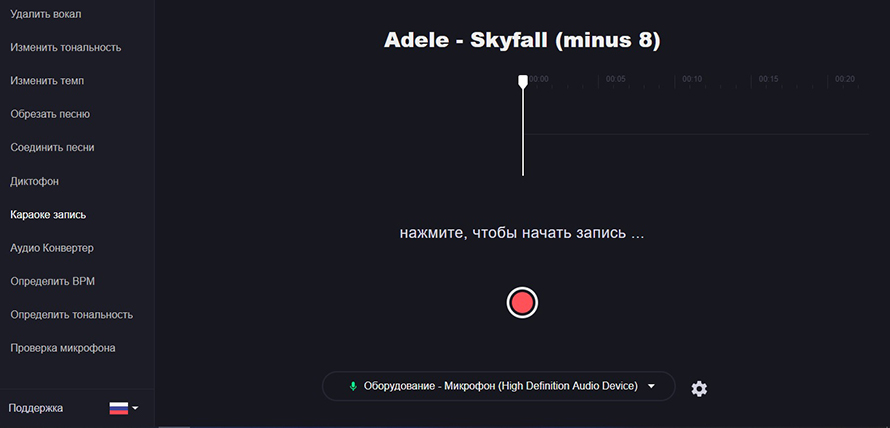
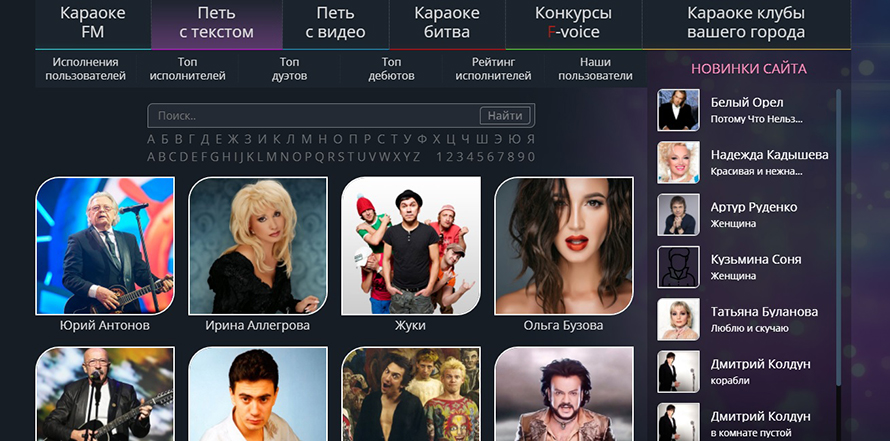
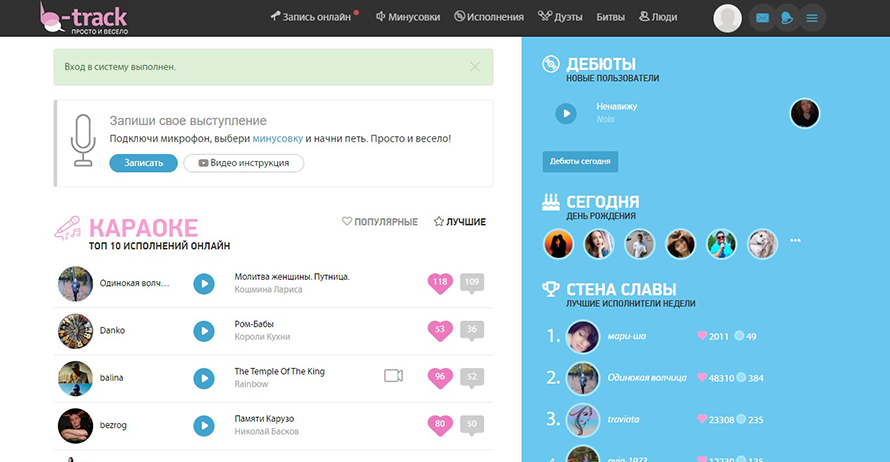
Звукозаписи, созданные через онлайн-площадки, не отличаются высоким качеством, поэтому не рекомендуется использовать этот способ для профессиональной работы. Также многие подобные сервисы не разрешают скачивать созданные треки на компьютер и нередко открывают доступ к прослушиванию вашего караоке другим участникам.
Приложения для Айфона/Андроид
Если вы все же решили записывать голос на смартфон без микрофона, хороших результатов при помощи встроенного диктофона вам не добиться. Поэтому стоит использовать специальную программу для записи песен под минус.
AudioShare
Это приложение для iOS объединяет в себе функции менеджера файлов, редактора и рекордера. Вы можете записывать аудио прямо в программе, с микрофона, внешних аудиоинтерфейсов, Inter-App Audio или других приложений, совместимых с Audiobus. Доступны предварительный просмотр с отображением формы волны и зацикливанием, обрезка и нормализация, преобразование в другие форматы, такие как M4A, AAC или ALAC (Apple Lossless), WAV, AIFF, CAF с параметрами битрейта и частоты дискретизации.
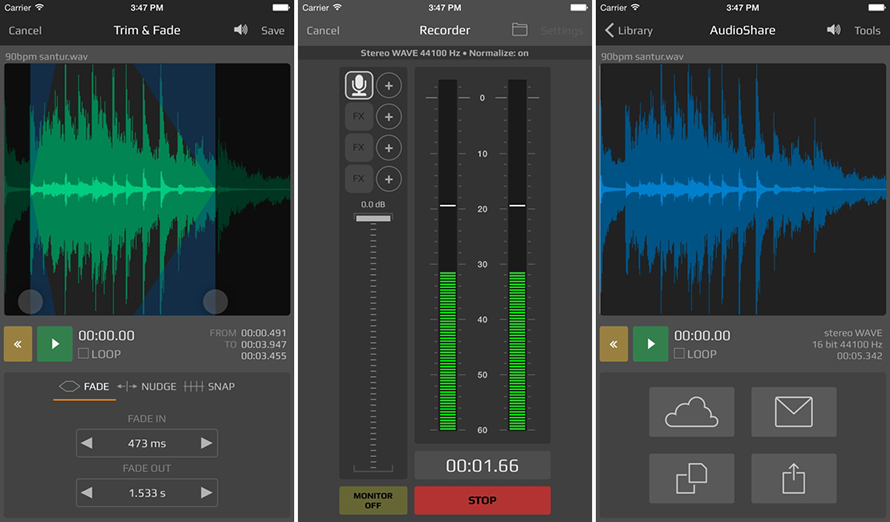
Рекордер для айфона AudioShare
n-Track Studio DAW
Небольшая звукозаписывающая студия для Android, в которой поддерживает запись вокальных партий и создание музыки с нуля. Позволяет записывать практически неограниченное количество дорожек для аудио, MIDI и ударных, микшировать их во время воспроизведения звука и добавлять эффекты, от гитарных усилителей до VocalTune и Reverb. В приложении можно редактировать песни, делиться ими в интернете или присоединиться к внутреннему сообществу авторов Songtree.
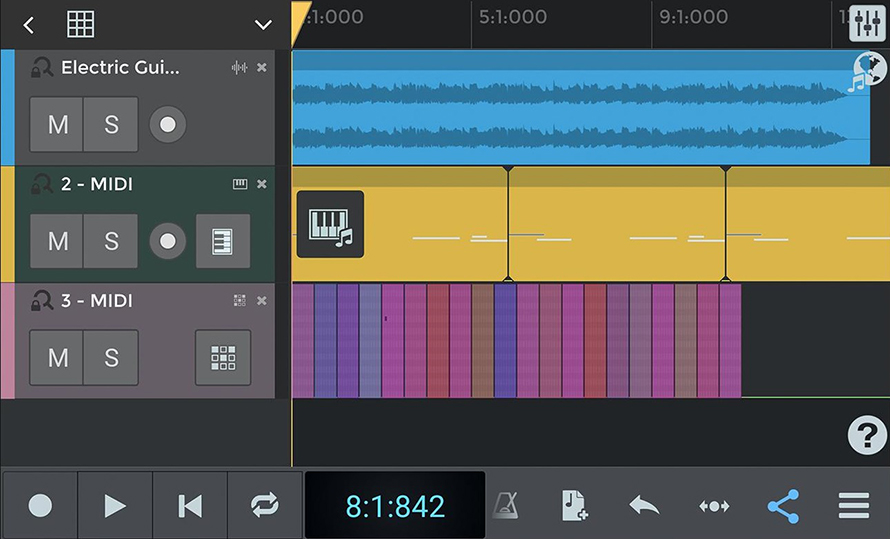
DAW-система для андроида
Как записать свой голос и наложить на музыку в АудиоМАСТЕРЕ
Не знаем, как вам, но нам кажется, что все же самый надежный вариант – записать вокальную партию и соединить ее с фонограммой именно в программе на компьютере или ноутбуке. Онлайн-сервисы не дают простора для творчества, приложения на смартфонах уступают в эргономике и удобстве, в то время как даже бесплатные аудиоредакторы для ПК лишены этих недостатков.
Разберем самый простой способ того, как наложить запись голоса на музыку. Алгоритм действий будет рассматривать на примере программы АудиоМАСТЕР. Мы остановили выбор не ней, так как она отлично подходит для захвата и микширования аудио, и при этом рассчитана на максимально широкую аудиторию.
Запишите вокал
Подключите к компьютеру записывающее устройство и запустите АудиоМАСТЕР. В стартовом окне выберите вариант работы «Записать звук с микрофона». Программа автоматически распознает подключенное оборудование, но вы также можете выставить его вручную (например, если записываетесь через внешнюю звуковую карту или телефон). Для этого раскройте пункт «Выберите устройство записи звука».
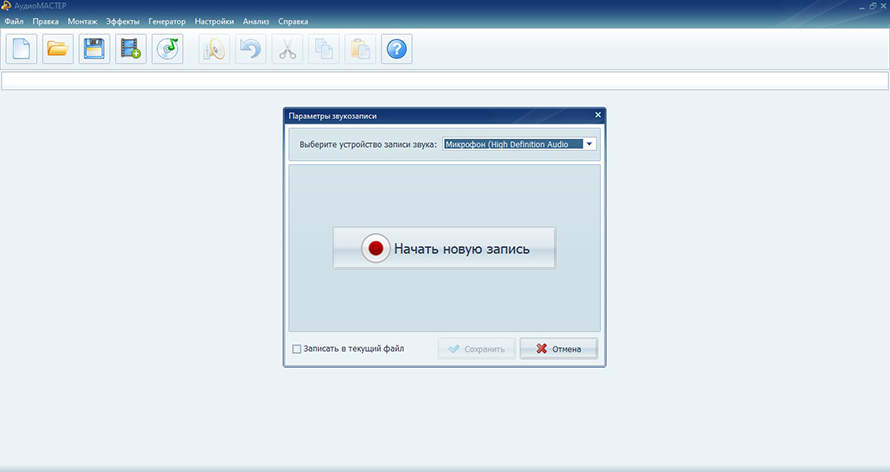
Создание новой звукозаписи в программе АудиоМАСТЕР
После этого нажмите «Начать новую запись» и начинайте петь. Управляйте записью, приостанавливая и возобновляя ее, если потребуется. Когда песня закончится, остановите запись и нажмите «Сохранить». Сделайте несколько дублей – потом сможете выбрать наиболее удачный или совместить их, создавая более глубокий и объемный звук.
Отредактируйте аудиофайл
Созданный трек сразу откроется для редактирования. Теперь вы можете прослушать результат и исправить некоторые ошибки. В нашем случае на треке заметны различия в громкости, поэтому воспользуемся инструментом «Выровнять громкость». По умолчанию настройки применяются ко всей записи. Если вы хотите изменить отдельный фрагмент, выделите его курсором.
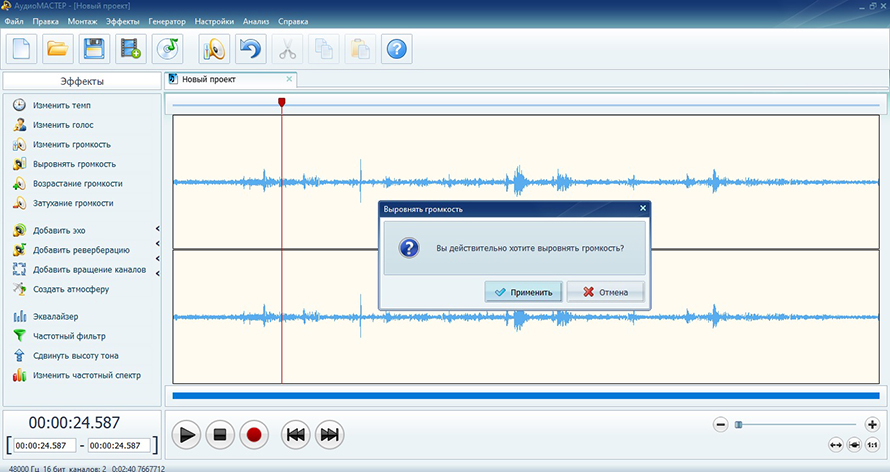
Действие применяется автоматически
Также нужно полностью заглушить начало трека, чтобы при смешивании в этом отрывке была чистая музыка. Для этого выделите участок и в пункте меню «Правка» выберите «Вставить тишину».
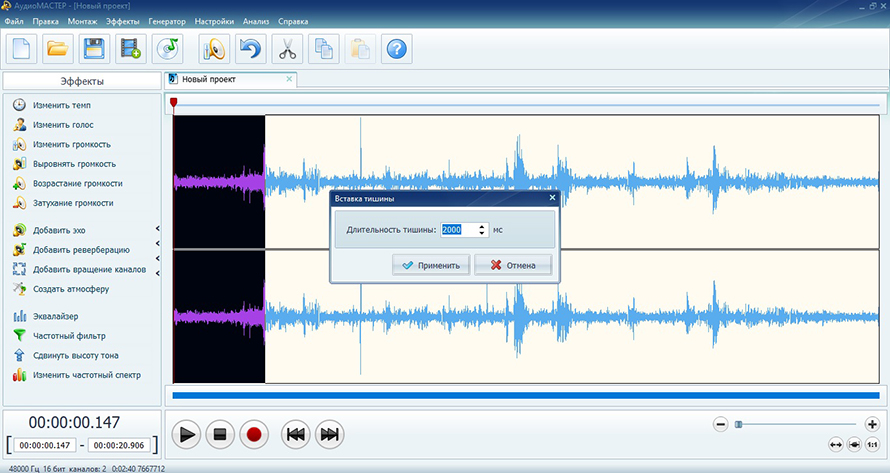
Установите длительность тишины в миллисекундах
Сохраните трек
Чтобы объединить вокальную версию с фоновой музыкой вместе, сначала требуется сохранить запись голоса как самостоятельный аудиофайл. Раскройте пункт меню «Файл» и найдите «Сохранить как». Чтобы аудиозапись сохранилась с максимальным качеством, выберите формат экспорта WAV.
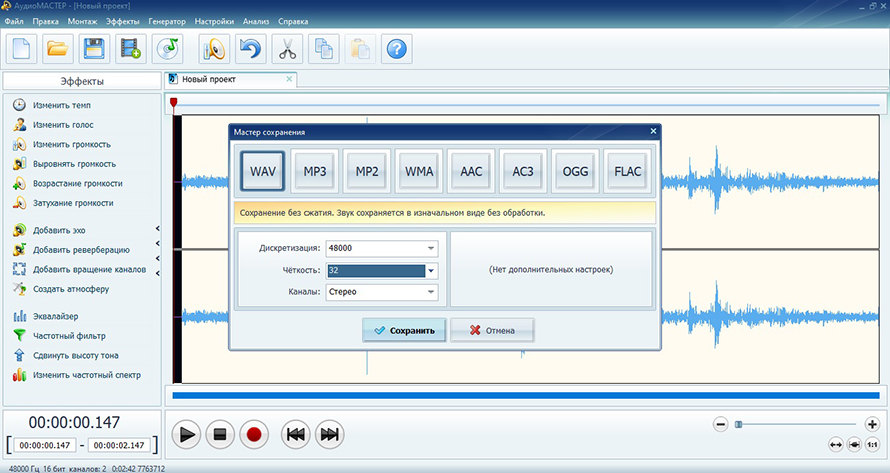
WAV не сжимает файл, тем самым оставляя оригинальное качество
Объедините вокал и мелодию
Теперь рассмотрим, как наложить слова на музыку. В главном меню программы найдите пункт «Монтаж» и вызовите функцию «Смешать файлы». Кликните по иконке в виде плюсика и импортируйте обе звуковые дорожки – минусовку и акапеллу.
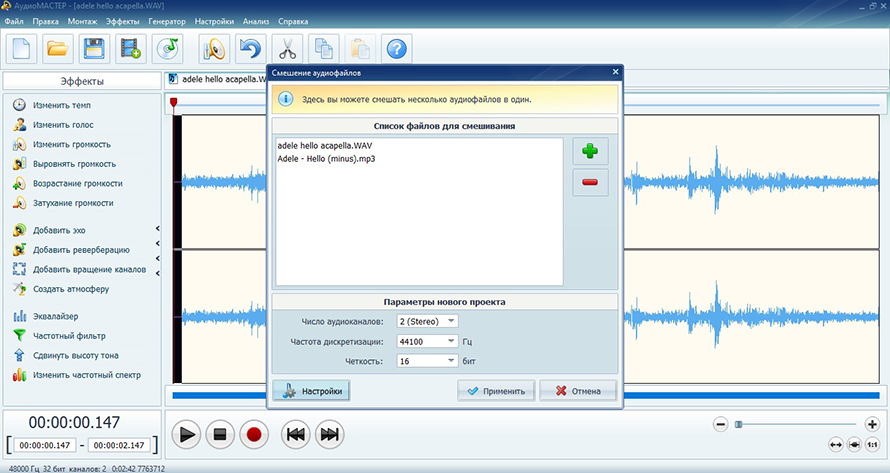
Нажмите «Применить», чтобы объединить аудиотреки
Отредактируйте и сохраните песню
Редактор смешает оба файла в автоматическом режиме и откроет песню в новой вкладке. Теперь вы можете применить эффекты к уже готовой песне, вырезать отдельный кусок, создать реверберацию и пр.
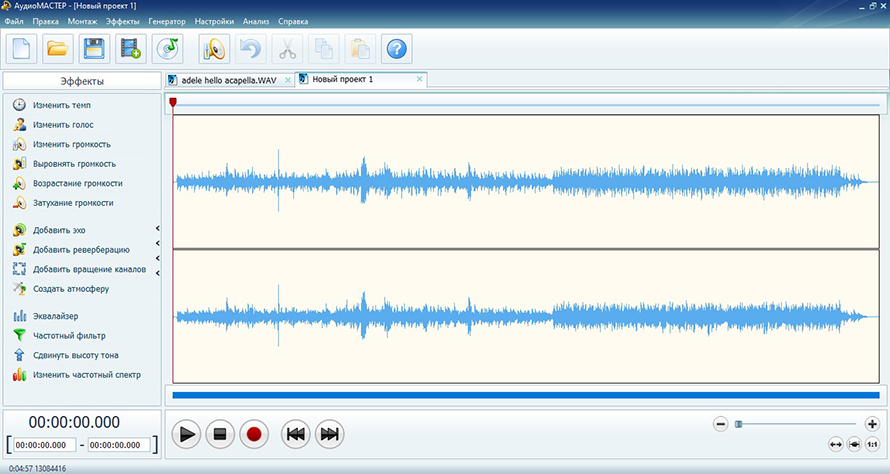
Полученный результат также можно будет усовершенствовать в редакторе
Когда все будет готово, экспортируйте звуковой файл на жесткий диск.
Заключение
В этой статье мы разобрали, как записать песню под минусовку на компьютер дома и какие средства можно для этого использовать. Для этого вам потребуется:
- Скачать минусовку песни, которую вы собираетесь записывать;
- Подготовить оборудование: приобрести микрофон, наушники;
- Подготовить помещение для записи, провести звукоизоляцию;
- Выбрать и скачать программу для записи песни под минусовку;
- Подключить микрофон к компьютеру;
- Запустить песню в наушниках, чтобы слышать музыкальное сопровождение;
- Напеть песню в микрофон и записать при помощи программы для записи;
- Свести в редакторе вокальную и музыкальные части песни;
- Готово! Теперь у вас есть любимая песня с вашим собственным вокалом.
Надеемся, что этот краткий чек-лист поможет вам с успехом провести звукозаписывающую сессию. Пробуйте и у вас все получится!







 АудиоМАСТЕР
АудиоМАСТЕР




